

Estas aburrida de los iconos que tienen las aplicaciones que descargas y te gustaría personalizar tu iphon, ipod o ipad, ya no esperes más, con esta aplicación podrás hacerlo y es totalmente gratis, en ella encontraras iconos y fondos de pantalla muy lindos.
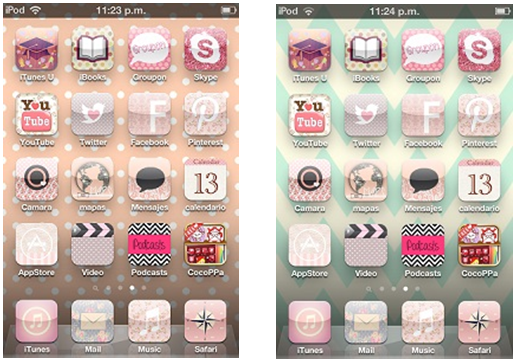
Hace algunos meses me encontré en internet esta aplicación y decidí instalarla, al principio no entendía muy bien cómo funcionaba, ya que es un poco tedioso el proceso y tampoco encontraba en internet muchos tutoriales en español, por eso decidí hacer este tutorial, en el cual les explicare paso a paso como lograrlo.
1.-Descarga la app “Cocoppa” de App Store.
2.-Ingresa (en ocasiones es un poco lenta, pero no te desesperes vale la pena) ahí veras muchos icons, busca el que más te agrade.
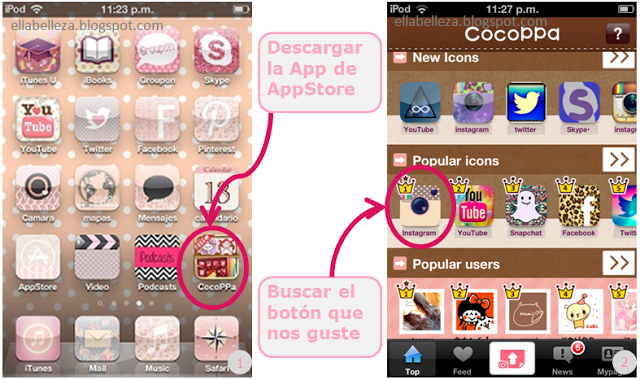 3.-Si no encuentras la que quieres en la parte de abajo veras un buscador, solo pon el nombre de la app que quieras. 4.-Ya que hayas seleccionado la que más te guste, ábrela y presiona “Set up link”.
3.-Si no encuentras la que quieres en la parte de abajo veras un buscador, solo pon el nombre de la app que quieras. 4.-Ya que hayas seleccionado la que más te guste, ábrela y presiona “Set up link”. 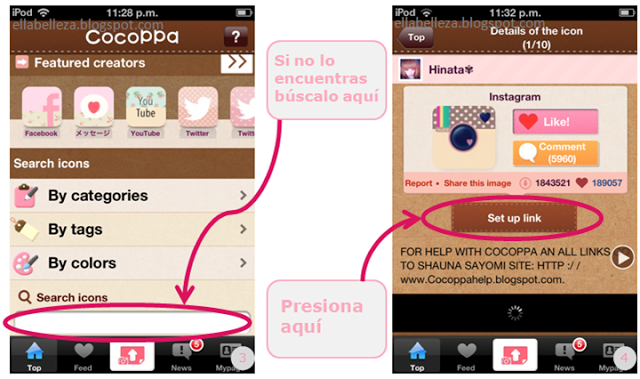
5.-Se abrirá una ventana, ahí oprime “App Search”. 6.-Busca la aplicación que quieras cambiar en la lista (en mi caso no aparece porque aun no la había instalado). 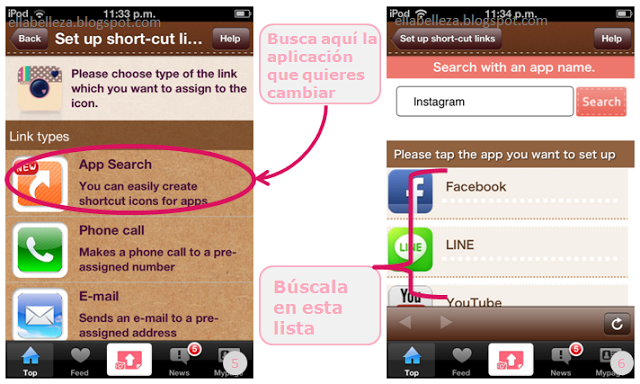
6.-Si no aparece la aplicación en la lista búscala. 7.-Descargala si es que no la tienes instalada (en mi caso no la tenía descargada). 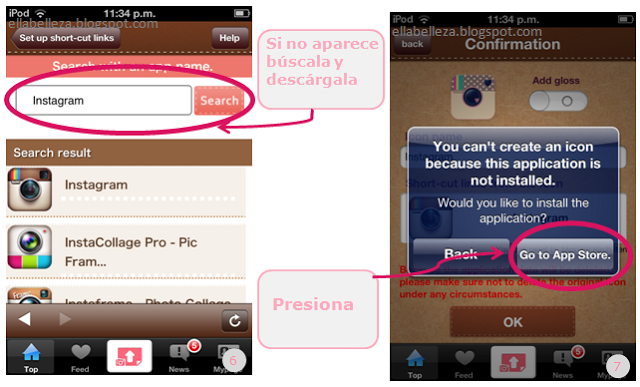 8.-Ya que la encontraste, oprímela y aparecerá esta pestaña, ahí puedes agregarle brillo, presiona “OK”. 9.-Oprime “YES” para agregar el icon en tu pantalla.
8.-Ya que la encontraste, oprímela y aparecerá esta pestaña, ahí puedes agregarle brillo, presiona “OK”. 9.-Oprime “YES” para agregar el icon en tu pantalla. 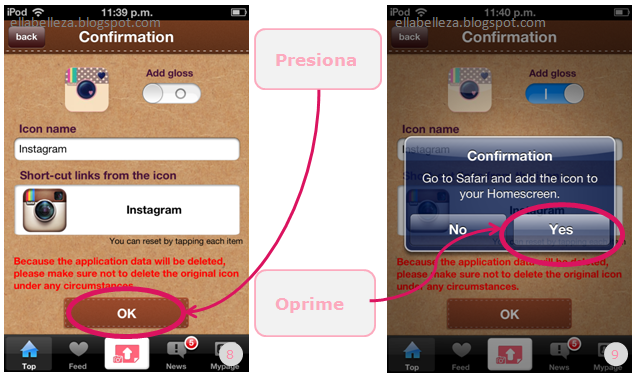 10.-Se abrirá Safari y aparecerá esto, oprime el botón. 11.-Añade el icon a la pantalla de inicio.
10.-Se abrirá Safari y aparecerá esto, oprime el botón. 11.-Añade el icon a la pantalla de inicio. 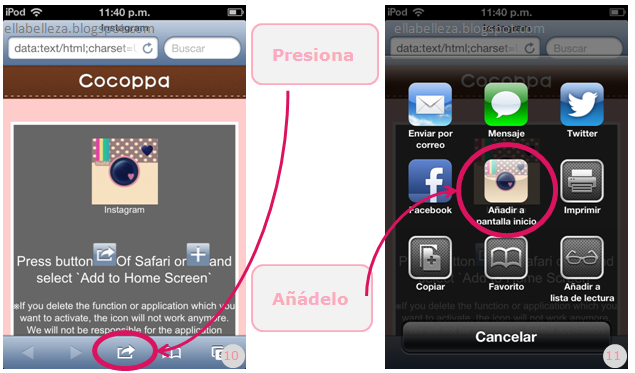 12.-Puedes cambiarle el nombre a la app, si es que así lo quisieras, luego oprime “Añadir”. 13.-Listo ya quedo.
12.-Puedes cambiarle el nombre a la app, si es que así lo quisieras, luego oprime “Añadir”. 13.-Listo ya quedo. 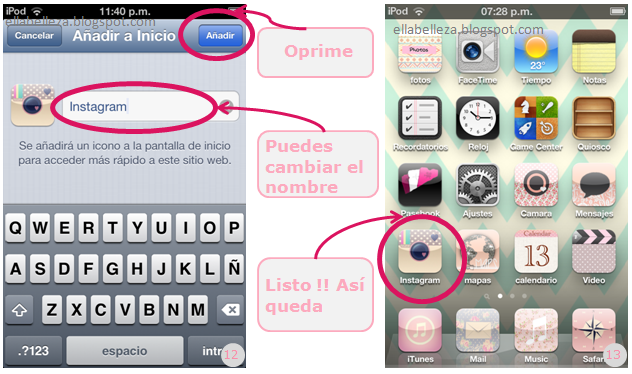 MUY IMPORTANTE, NO BORREN LA APLICACIÓN ORIGINA, ya que lo único que estamos es creando un acceso directo con otra apariencia y si borras la aplicación original, es como si no la tuvieras, lo que puedes hacer es ocultarla o agregarla a una carpeta para que no la veas. Si quieres ocultarlas tienes que ir a: -Ajustes. -General. -Restricciones. -Activar Restricciones (ingresa un código). -Apagar las apps que quieras ocultar. *Esto solo es para las aplicaciones nativas del equipo.
MUY IMPORTANTE, NO BORREN LA APLICACIÓN ORIGINA, ya que lo único que estamos es creando un acceso directo con otra apariencia y si borras la aplicación original, es como si no la tuvieras, lo que puedes hacer es ocultarla o agregarla a una carpeta para que no la veas. Si quieres ocultarlas tienes que ir a: -Ajustes. -General. -Restricciones. -Activar Restricciones (ingresa un código). -Apagar las apps que quieras ocultar. *Esto solo es para las aplicaciones nativas del equipo.
Ahora déjenme les cuento que las aplicaciones que vienen instaladas de fabrica (iTunes, Mail, Música, Safari, Fotos, Cámara, etc.) no se pueden cambiar de la manera que les enseñe, hay que agregarlas por URL, pero no se preocupen a eso vamos, les pondré el ejemplo de una, el proceso es el mismo solo cambia una parte. 1.-Buscar Cámara (importante búsquenlas con el nombre en ingles para que aparezcan más fácil). 2.-Seleccionar la que más nos guste. 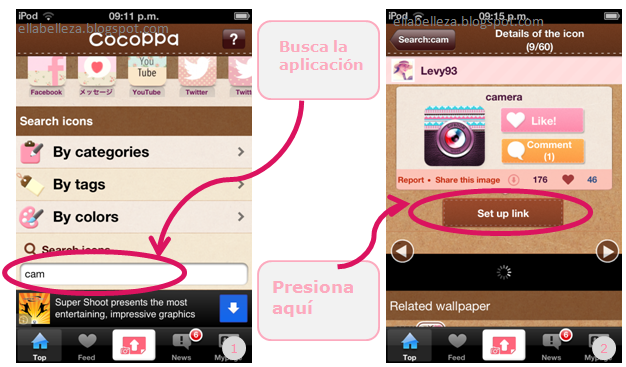 3.-Ahora en vez de poner “App Search” bajamos y esta la opción de “URL”, la seleccionamos. 4.-Se abrirá esa ventana ahí pondremos el URL, en este caso será: camera :// (más abajo les dejare las URL de algunas otras) y oprimimos “Done”.
3.-Ahora en vez de poner “App Search” bajamos y esta la opción de “URL”, la seleccionamos. 4.-Se abrirá esa ventana ahí pondremos el URL, en este caso será: camera :// (más abajo les dejare las URL de algunas otras) y oprimimos “Done”. 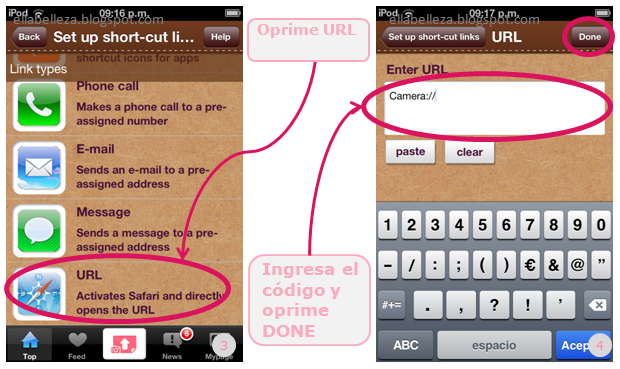 5.-Escribe el nombre de la aplicación, puedes agregarle o no el brillo y oprime “OK”.
5.-Escribe el nombre de la aplicación, puedes agregarle o no el brillo y oprime “OK”.
6.- Oprime “YES” para agregarlo a tu pantalla. 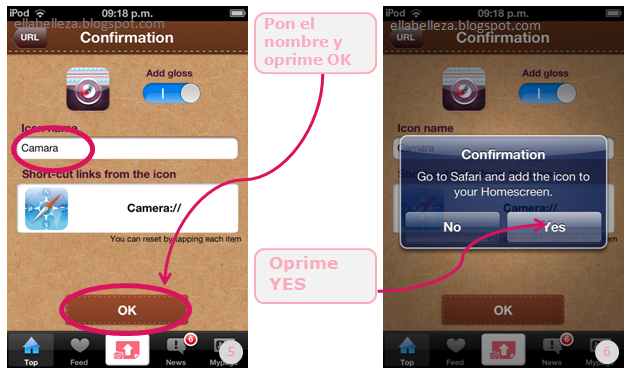 7.-Se abrirá Safari y aparecerá esto, oprime el botón. 8.-Añade el icon a la pantalla de inicio.
7.-Se abrirá Safari y aparecerá esto, oprime el botón. 8.-Añade el icon a la pantalla de inicio. 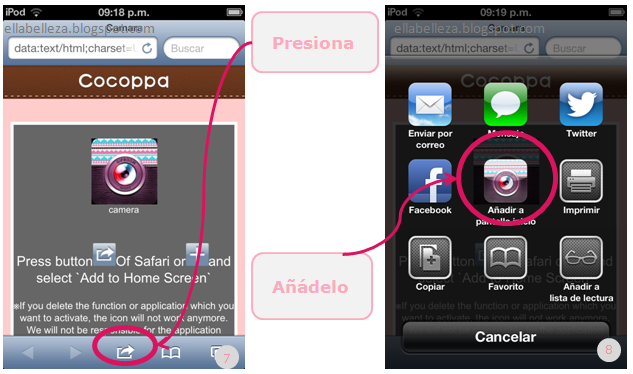 9.-Puedes cambiarle el nombre a la app, si es que así lo quisieras, luego oprime “Añadir”.
9.-Puedes cambiarle el nombre a la app, si es que así lo quisieras, luego oprime “Añadir”.
10.-Listo ya quedo. 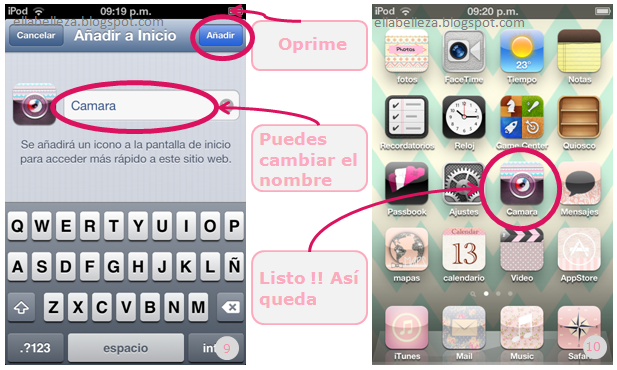
Les paso el listado de las URL que yo he encontrado para algunas de las aplicaciones: -Safari: www.google.com.mx -Mapas: maps : -Mensajes: SMS : -Mail: mailto : -Música: music : -Fotos: potos-redirect:// -Cámara: camera :// -Videos: videos :// -Calendario: calshow :// -iTunes: http://phobos.apple.com/WebObjects/MZStore.woa/wa/viewAlbum?i=15609346&id=156093462&s=143441 -AppStore: http://itunes.apple.com/WebObjects/MZStore.woa/wa/viewSoftware?id=294409923&mt=8 O en algunos casos también funciona con: http://www.appstore.com En el caso de Correo y Mensajes, la nueva aplicación te abrirá como si fueses a mandas un correo o un mensaje nuevo, lo único que tienes que hacer es darle cancelar y ya verás tu lista de correo y mensajes. Mail
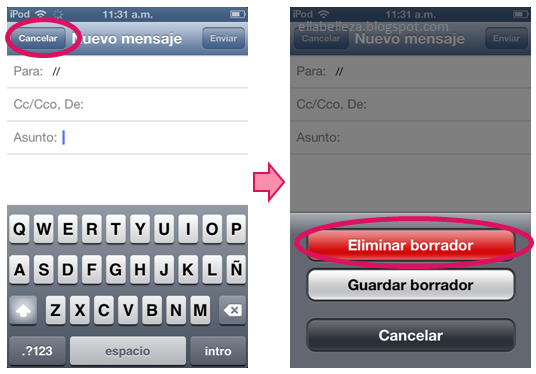
SMS
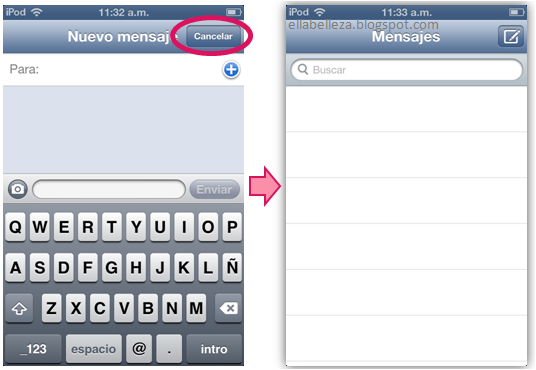 Con esta aplicación también podrás buscar fondos de pantalla, los cuales están en la página principal hasta arriba donde dice “Wallpapers”. Lo bueno de esta app es que podrás personalizar las aplicaciones a tu gusto. Lo malo es que no puedes borrar las aplicaciones originales, se tarda un poco más en abrir la app y el proceso para realizarlo con todas es tardado. Espero y les haya gustado este tutorial, si tienen alguna duda déjenme sus comentarios.
Con esta aplicación también podrás buscar fondos de pantalla, los cuales están en la página principal hasta arriba donde dice “Wallpapers”. Lo bueno de esta app es que podrás personalizar las aplicaciones a tu gusto. Lo malo es que no puedes borrar las aplicaciones originales, se tarda un poco más en abrir la app y el proceso para realizarlo con todas es tardado. Espero y les haya gustado este tutorial, si tienen alguna duda déjenme sus comentarios.

publicado el 05 julio a las 22:00
Lo descargue en mi iPhone y cada ves que quiero abrir Facebook o alguna otra aplicación me dice !abrir esta página en Facebook?porque no entra directa mente
publicado el 22 septiembre a las 18:56
Alguien sabe como configurar el buscador de google?
Cuando quiero cambiarlo me llega una notificacion que dice que el el widget no esta configurado y que lo intente de nuevo desde la pantalla de inicio :/
publicado el 29 julio a las 00:03
me encanto ahora ya puedo tener mi iPhone a mi gusto y puedo chulear completamente, y sinceramente cuando bi que en esta pagina me enseñaban una App tan chula coji mi iPhone y la descarge.
publicado el 30 mayo a las 20:59
No me permite cambiar el icon de la cámara
publicado el 13 abril a las 16:43
oye disculpa cuando pongo el URL de la camara me aparece que no es valido como le hago?
publicado el 19 marzo a las 23:36
Pero ..si cuando ya puse todos los diseños en las aplicaciones no me gusto o la quiero quitar ¿Se puede quitar?
publicado el 04 diciembre a las 15:38
Mejorar no puedes borrar el original porque si no va y encima cuando instalas un icono lo abres se abre Safari y luego la aplicacion en iPhone al parecer en otras marcas de móvil no pasa !! Tengo la solución para que no pase eso de Safari pasaros por aquí y no olvidar comentar si os sirvió de ayuda http://blogdelavalenciana.blogspot.com.es/2013/12/aplicaciones-iphone-tutorial-cocoppa.html?m=1
publicado el 27 octubre a las 06:49
Como puedo eliminar mi cuenta en cocoppa. Es k no la kiero mas
publicado el 02 septiembre a las 18:43
Disculpa tienes los link actualizados? es que quiero poner el de la camara y el de safari y no me deja con esos que tu pusiste. gracias y buen post :)
publicado el 17 agosto a las 05:00
Hola oye una gran duda me sirvió mucho tu tutoríal pero cuando la añado y la abro me dice que si la página de Safari me detiene la pantalla tengo que reiniciar lo pero ya lo hice y me sigue diciendo lo mismo tengo el IPhone 5 y le instale la nueva versión iOS 7 y no se sí sea ese el problema :( Porfa ayudame Me gusta como se ve pero no se qué hacer! Responde y saludos. :)
publicado el 12 agosto a las 16:31
tienes que regristrarte para poder descargarlo. Tranquila, es gratis.
publicado el 11 agosto a las 20:59
Mira seguí tus pasos y todo pero por ejemplo cuando yo quise descargar un icon me aparece "set up link" y presione pero después me aparece "please log in or register as a member" como le hago? Espero su respuesta gracias :)
publicado el 10 junio a las 16:54
muchas gracias por el tutorial, es fantastico!!! tengo dudas sobre las apps nativas, la de camera:// no me funciona, y me faltan las de telfono, tiempo... las has conseguido? donde las puedo encontrar? dejame un enlace please!!!